Voulez-vous afficher le nombre total de publications sur votre site WordPress ?
Afficher le nombre total d’articles peut aider à mettre en valeur la cohérence de votre blog et encourage les utilisateurs/utilisatrices à rechercher davantage de contenu.
Dans cet article, nous allons vous afficher comment afficher facilement le nombre total de publications dans WordPress.
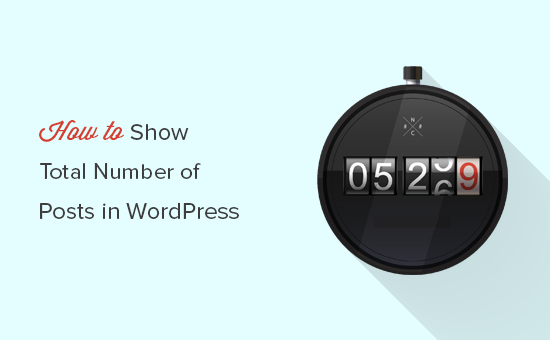
Pourquoi afficher le nombre total de publications dans WordPress ?
Si vous avez publié beaucoup d’articles, afficher le nombre total de publications dans WordPress est un excellent moyen d’afficher une preuve sociale.
Cela affiche aux internautes que vous êtes cohérent avec la publication de nouveaux contenus et que vous avez beaucoup d’expérience sur le Sujet que vous écrivez. Cela peut aider à renforcer la confiance de vos internautes et les encourager à devenir des lecteurs et abonnés/abonnés fidèles.
Afficher le nombre total de publications peut également inciter les internautes à rester plus longtemps sur votre site. S’ils savent que vous avez des tonnes d’autres articles qu’ils peuvent lire, ils seront plus enclins à épingler votre site et à les consulter.
Ceci étant dit, nous allons vous afficher deux méthodes différentes pour afficher le nombre total de publications dans WordPress. Vous pouvez utiliser les liens rapides ci-dessous pour passer directement à la méthode que vous souhaitez utiliser.
Méthode 1 : Afficher le nombre total de publications dans WordPress à l’aide d’une extension
Cette méthode est plus simple et recommandée pour toutes les utilisatrices/utilisateurs.
La première chose à faire est d’installer et d’activer l’extension Simple Blog Stats. Pour plus de détails, consultez notre guide étape par étape sur l’installation d’une extension WordPress.
Une fois activé, vous devez visiter Réglages » Simple Blog Stats pour définir les paramètres de l’extension.
L’extension Simple Blog Stats affiche des statistiques WordPress utiles comme le nombre total de commentaires, d’utilisateurs, de pages et de publications. Vous pouvez facilement afficher ces statistiques en utilisant des codes courts n’importe où sur votre site WordPress.
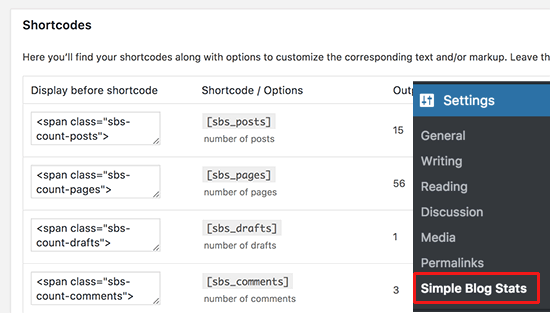
Il suffit de copier le code court [sbs_posts] et de l’ajouter à n’importe quelle publication WordPress, page ou widget de colonne latérale compatible avec les codes courts.
Elle affiche le nombre total de publications sur votre site WordPress.
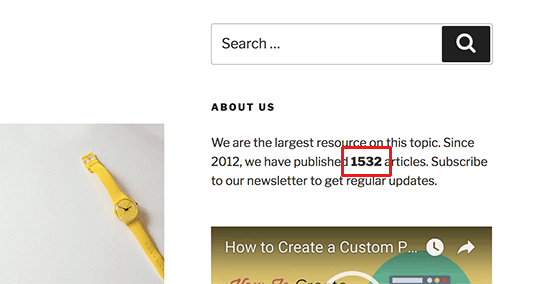
Vous pouvez également utiliser [sbs_blog_stats] qui affichera toutes les statistiques du blog, y compris le nombre total de publications.
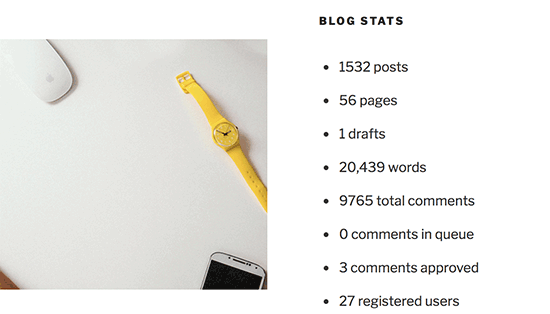
Méthode 2. Afficher manuellement le nombre total de publications dans WordPress
Cette méthode nécessite d’ajouter du code à votre site WordPress. Si vous n’avez jamais fait cela auparavant, alors jetez un œil à notre guide sur la façon de copier et coller du code dans WordPress.
Tout d’abord, vous devez ajouter ce code au fichier functions.php de votre thème ou à une extension d’extraits de code.
function wpb_total_posts() {
$total = wp_count_posts()->publish;
echo 'Total Posts: ' . $total;
}
Ce code affichera simplement le nombre total de publications chaque fois que le marqueur de modèle wpb_total_posts sera appelé.
La façon la plus simple d’ajouter ce code dans WordPress est d’utiliser une extension d’extraits de code comme WPCode. Il vous permet d’ajouter du code en toute sécurité sans modifier le fichier functions.php de votre thème, de sorte que vous n’avez pas à craindre de casser votre site.
Pour Premiers pas, vous devez installer et activer l’extension gratuite WPCode. Si vous avez besoin d’aide, suivez notre tutoriel sur l’installation d’une extension WordPress.
Une fois l’extension activée, accédez à » Code Snippets « + Add Snippet depuis le tableau de bord WordPress. Sur la page Ajouter un extrait, trouvez l’option » Ajouter votre code personnalisé (nouvel extrait) » et cliquez sur le bouton » Utiliser l’extrait » situé en dessous.

Ensuite, ajoutez un titre à votre extrait et collez le code ci-dessus dans le champ « Prévisualisation du code ». N’oubliez pas de choisir « Extrait de code PHP » comme type de code dans la liste déroulante de droite.
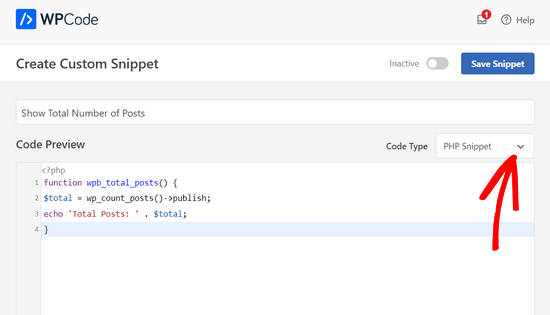
Ensuite, il suffit de permuter le commutateur de « Inactif » à « Actif » et de cliquer sur le bouton « Enregistrer l’extrait ».

Une fois que c’est fait, vous devez ajouter <?php wpb_total_posts() ; ?> dans les fichiers de votre thème à l’endroit où vous voulez afficher le nombre total de publications.
Si vous ne souhaitez pas utiliser le marqueur de modèle, vous pouvez créer et utiliser un code court qui fait exactement la même chose.
Copiez et collez le code suivant dans le fichier functions.php de votre thème ou dans une extension d’extraits de code pour créer un code court :
function wpb_total_posts() {
$total = wp_count_posts()->publish;
return $total;
}
add_shortcode('total_posts','wpb_total_posts');
Vous pouvez suivre les mêmes étapes que ci-dessus pour ajouter facilement ce code à l’aide de l’extension WPCode.
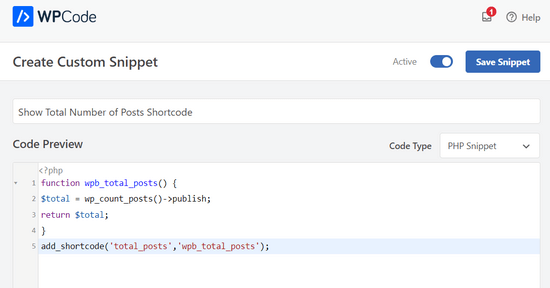
Vous pouvez désormais utiliser le code court [total_posts] pour afficher le nombre total de publications dans n’importe quel widget de publication, de page ou de colonne latérale.
Nous espérons que cet article vous a aidé à apprendre comment afficher le nombre total de publications sur WordPress. Vous pouvez également consulter notre méga liste des conseils, astuces et hacks WordPress les plus recherchés ou nos choix des meilleurs plugins de publications similaires pour WordPress.
If you liked this article, then please subscribe to our YouTube Channel for WordPress video tutorials. You can also find us on Twitter and Facebook.





Syed Balkhi says
Hey WPBeginner readers,
Did you know you can win exciting prizes by commenting on WPBeginner?
Every month, our top blog commenters will win HUGE rewards, including premium WordPress plugin licenses and cash prizes.
You can get more details about the contest from here.
Start sharing your thoughts below to stand a chance to win!
Dele says
Works well for me. Thanks for this
WPBeginner Support says
Glad you found our article helpful!
Administrateur
Youri says
Does not work for me
Is it because of code updates? Would love to see an updated version if so
WPBeginner Support says
We’ll be sure to take a look at our code, for the time being, you may want to look into the plugin for an alternative
Administrateur
sam88 says
works for me thank you!
WPBeginner Support says
You’re welcome, glad our guide could help
Administrateur
Rana says
How exclude a specific category form counting?
WPBeginner Support says
For the plugin, you would want to reach out to the plugin’s support for if that is an option in the current version.
Administrateur
Amanda says
How do I show the number of posts for a particular tag? Thanks in advance
WPBeginner Support says
The tag cloud widget should do what you’re wanting by default
Administrateur
Itisme64 says
Hi Nice and works great with the shortcode. Tried plugin and stopped the website.
How do i get separate like 21.500 posts ? now it say 21500
cheers
WPBeginner Support says
Using the shortcode method in your functions.php or your site-specific plugin you would replace:
return $total;
With:
return number_format_i18n($total);
to add the comma
Administrateur
itisme64 says
Thanks for quick reply and works fine
jay says
Thanks for the extremely useful article (for us non-programmers). What if I have 6 different categories of posts (related to, say, jobs, offices for rent, supplies, etc.), and I want to get a separate count for each category?
WPBeginner Support says
Hi Jay,
If you just want to show how many posts are there in each category then you can use the Categories widget and add it to your sidebar. In widget settings you will see an option to display the number of posts next to each category.
Administrateur